Al escribir textos largos, y que requieren un número específico de palabras, es necesario tener un contador que le permita saber cuántos caracteres ha escrito hasta el momento.
(Le puede interesar: [Video] No hay uno igual: Google inauguró lujoso y tecnológico campus en EE. UU.)
Editores de texto como Word cuentan con esta herramienta de forma predeterminada. Google Docs, plataforma muy similar a la diseñada por Microsoft, también la incorpora, pero la función está oculta en su versión predeterminada.
Aquí le enseñaremos paso a paso la forma en la que puede activar el contador y saber el número de palabras que va escribiendo en tiempo real.
Cómo activar el contador de palabras en Google Docs
(Vea también: Conozca el paso a paso para activar el dictado a Google Docs y ahorrar mucho tiempo)
- Esta opción está disponible en todas las versiones de Google Docs, para computadores o smartphones.
- Lo primero que debe hacer es abrir desde Google Chrome el editor de textos ‘Google Docs’.
- Seguidamente, deberá dirigirse a la parte superior y hacer clic en ‘herramientas’. Así como se muestra en esta imagen:
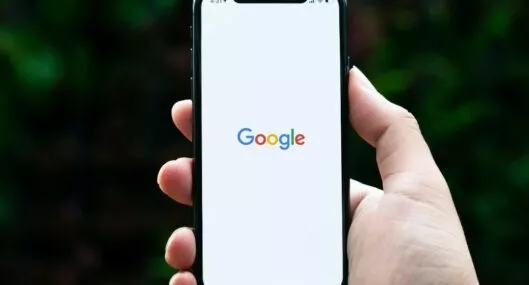

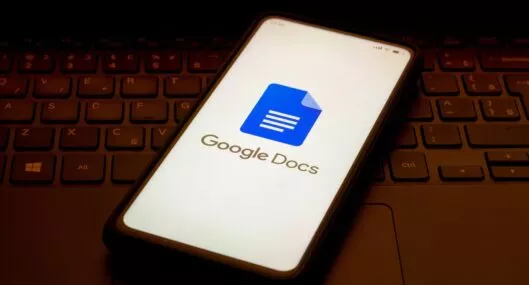


- Una vez allí, deberá seleccionar la opción ‘contar palabras’.
- De esta forma, todas las palabras que escriba se mostrarán en la parte inferior del documento. También podrá ver el número de páginas, caracteres y caracteres sin espacios.
LO ÚLTIMO
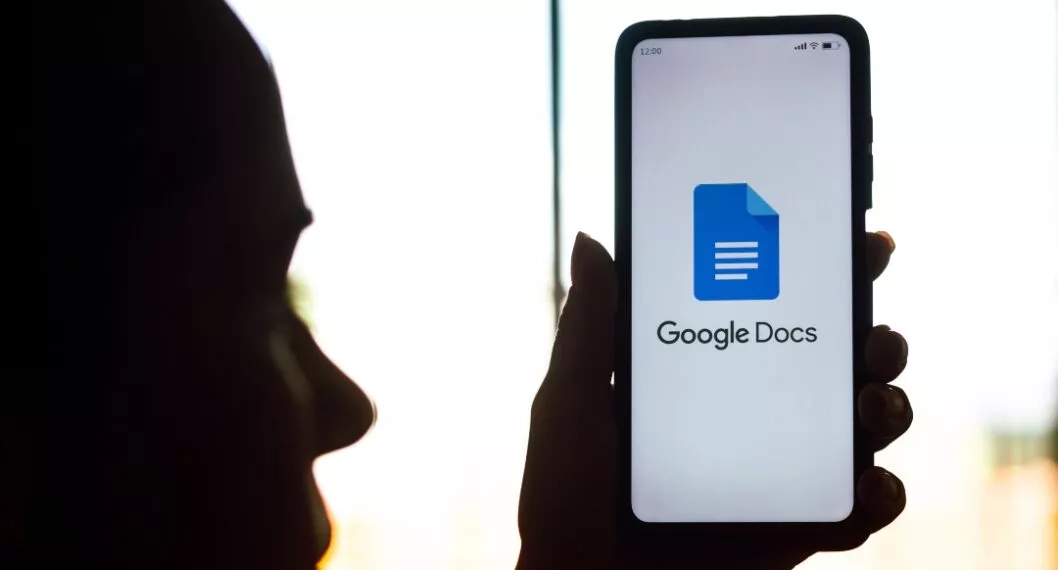

.svg)
